1. 描述编辑
多源就是一张报表的数据来源来自多个数据表,甚至是多个物理数据库。这里的“多个”常常不是两个三个,而是七八个乃至十几个,无法转成单源;
分片是指一张报表的纵向或横向或双向同时被分成了多个区域,往往每个区域来自不同的数据源;
这样的报表即多源分片报表,如下图:
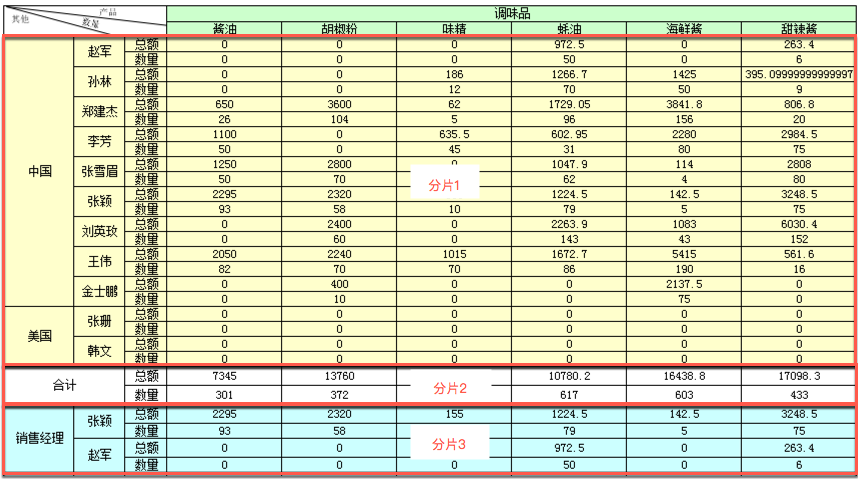
2. 思路设计编辑
多源分片报表通常有比较复杂的横表头与纵表头,在设计多源分片报表时,可以先将表头设计好,最后设计中间部分的数据,此时只需要设置好对应的关联过滤即可,最后进行模板数据字典等显示设置;
另外一种快速制作多源分片报表的方法是每片单独设计,如上图报表,可以先设计分片 1,确认无误后再设计分片 2,如此类推,同样最后进行模板数据字典等显示设置。
3. 示例编辑
3.1 准备数据
连接数据库 FRDemo,新建四个数据集,数据集名分别为雇员、产品、订单信息和订单对应的 SQL 语句如下:
雇员的 SQL 语句:SELECT 雇员ID,职务 FROM 雇员
产品的 SQL 语句:SELECT 产品ID,类别ID FROM 产品 where 类别ID =1 or 类别ID =2
订单信息的 SQL 语句:SELECT 订单.订单ID,雇员ID,产品ID,数量,(数量*单价) AS 总额 FROM 订单,订单明细 WHERE 订单.订单ID=订单明细.订单ID
订单的 SQL 语句: select * from 订单
3.2 表样设计
最终表样如下:
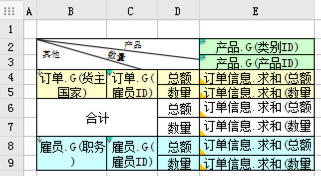
1)分片 1 制作
分片 1 按国家与雇员进行分组统计,中间数据受左表头与上表头双重控制:
单元格 | 数据集 | 数据列 | 属性 |
|---|---|---|---|
| B4 | 订单 | 货主国家 | 默认 |
| C4 | 订单 | 雇员ID | 默认 |
| E2 | 产品 | 类别ID | 从左到右扩展,其余默认 |
| E3 | 产品 | 产品ID | 从左到右扩展,其余默认 |
| E4 | 订单信息 | 总额 | 汇总求和,添加过滤条件 雇员ID(列序号:2) 等于 'C4' and 产品ID(列序号:3) 等于 'E3' |
| E5 | 订单信息 | 数量 | 汇总求和,添加过滤条件 雇员ID(列序号:2) 等于 'C4' and 产品ID(列序号:3) 等于 'E3' |
2)分片 2 制作
分片 2 直接统计总额与数量,中间数据只受上表头控制:
单元格 | 数据集 | 数据列 | 属性 |
|---|---|---|---|
| E6 | 订单信息 | 总额 | 汇总求和,添加过滤条件 产品 ID (列序号:3)等于'E3' |
| E7 | 订单信息 | 数量 | 汇总求和,添加过滤条件 产品 ID (列序号:3)等于'E3' |
3)分片 3 制作
分片 3 按照雇员职务与雇员进行分组统计,中间数据受左表头与上表头双重控制:
单元格 | 数据集 | 数据列 | 属性 |
|---|---|---|---|
| B8 | 雇员 | 职务 | 默认 |
| C8 | 雇员 | 雇员ID | 默认 |
| E8 | 订单信息 | 总额 | 汇总求和,添加过滤条件 雇员ID(列序号:2)等于'C8' and 产品ID(列序号:3)等于'E3' |
| E9 | 订单信息 | 数量 | 汇总求和,添加过滤条件 雇员ID(列序号:2)等于'C8' and 产品ID(列序号:3)等于'E3' |
3.3 形态设置
最后我们根据需要,设置数据的显示样式、形态、颜色等。
对 C4,C8,E2 和 E3单元格作形态数据字典设置,都采用数据库表的方式,具体设置如下表:
单元格 | 数据库 | 数据表 | 列名(实际值) | 列名(显示值) |
|---|---|---|---|---|
| C4 | FEDemo | 雇员 | 雇员ID | 姓名 |
| C8 | FRDemo | 雇员 | 雇员ID | 姓名 |
| E2 | FRDemo | 产品类别 | 类型ID | 类别名称 |
| E3 | FRDemo | 产品 | 产品ID | 产品名称 |
示例:C4 单元格形态设置如下:
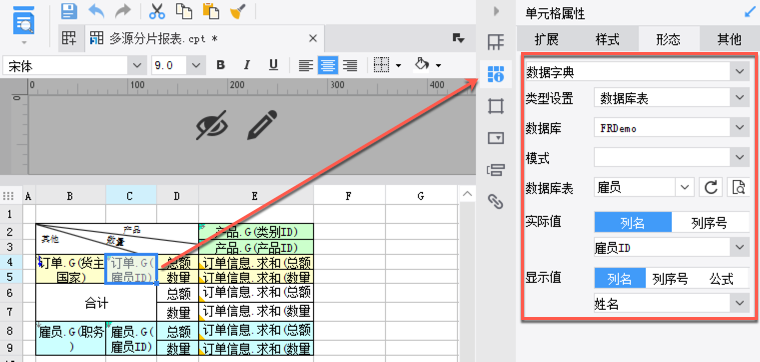
其他单元格类似,不再说明。
4. 效果预览编辑
4.1 PC 端预览效果
保存模板,选择分页预览,实现效果如描述中所示。
4.2 移动端预览效果
1)App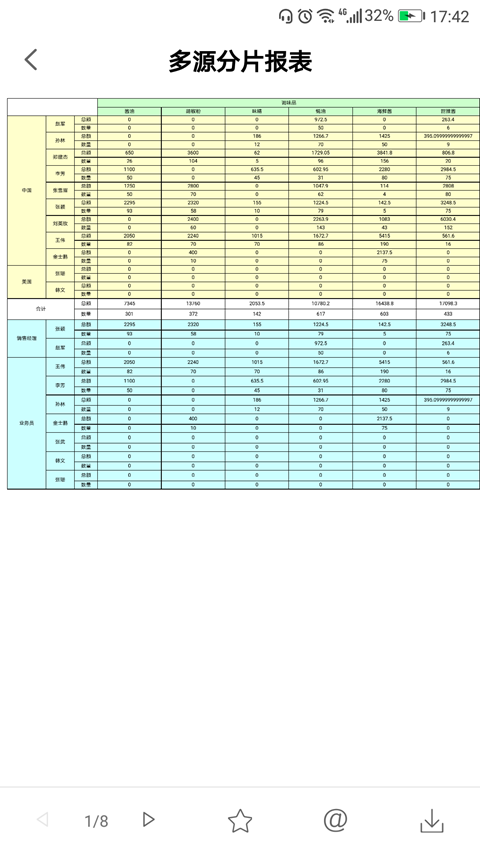
2)H5
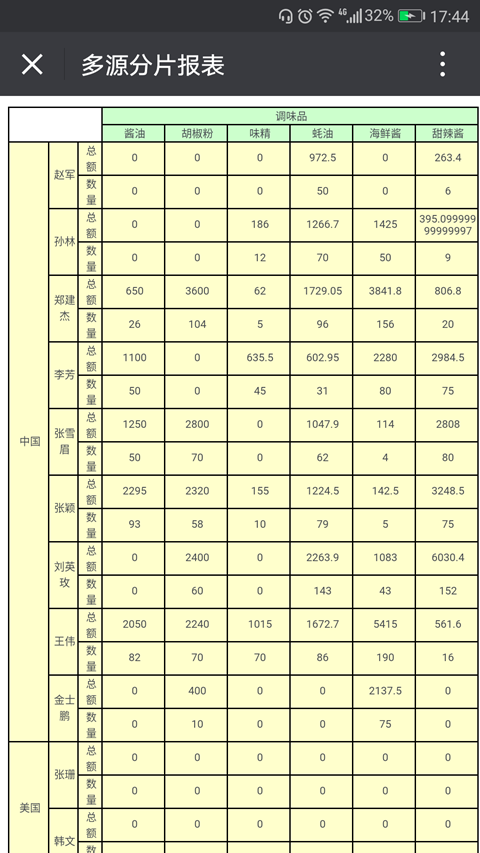
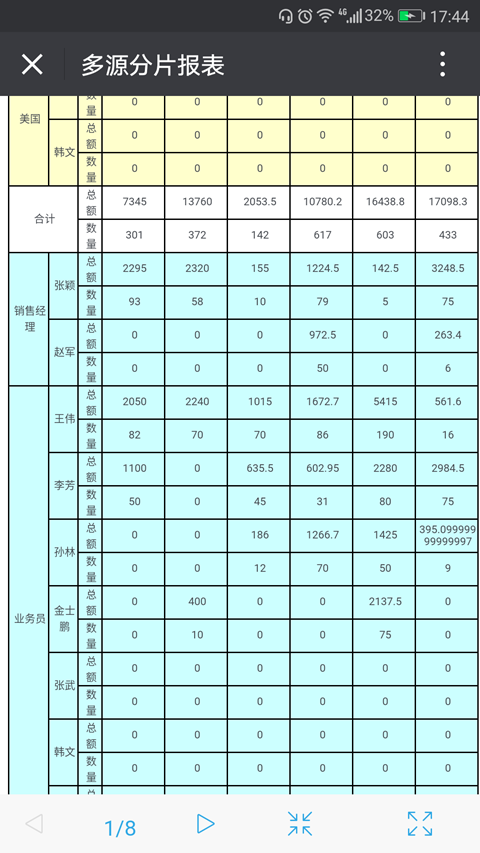
5. 已完成模板编辑
模板效果在线查看请点击 多源分片报表.cpt
已完成的模板,可参见%FR_HOME%\webroot\WEB-INF\reportlets\doc\Advanced\Multidatasource\多源分片报表.cpt。

